Comment renommer une base de données SQL Server
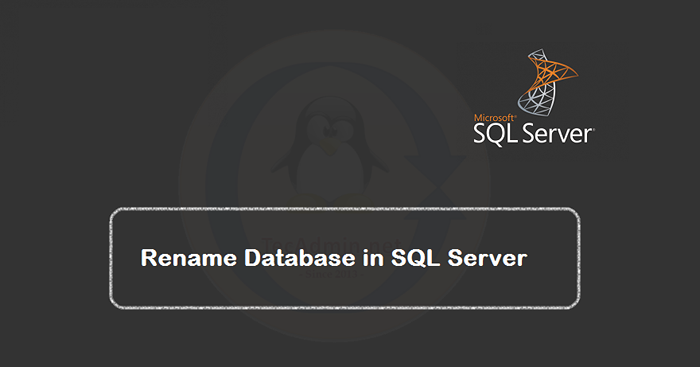
- 1841
- 485
- Mohamed Brunet
Le Microsoft SQL Server vous fournit plusieurs façons de renommer une base de données. Vous pouvez soit utiliser SQL Server Management Studio, soit exécuter SQL Query pour renommer une base de données. Avant de renommer une base de données, n'oubliez pas qu'elle peut briser les connexions pour les services configurés avec le nom de base de données actuel ou les procédures stockées existantes.
Comment renommer une base de données SQL Server
Dans ce guide, nous discuterons de trois façons de renommer une base de données dans le serveur SQL. La première option utilisera SQL Query pour renommer une base de données, la seconde utilisera une procédure stockée et la troisième option utilisera SQL Server Management Studio (SSMS) pour renommer une base de données.
Utilisez l'une des options ci-dessous pour renommer une base de données SQL Server:
1. Renommer la base de données SQL avec requête
Utilisez la requête de base de données alter pour renommer une base de données dans SQL Server. Le processus de changement de nom échoue, en cas de connexions actives établies par des applications ou d'autres bases de données.
Utilisez les requêtes ci-dessous pour renommer la base de données avec SQL Query. La première requête modifiera la base de données en mode à utilisateur unique pour éviter toute connexion externe. Après ce renommée, la base de données et définissez à nouveau la base de données en mode multi-utilisateurs.
ALTER DATABASE TEST_DB SET SEUX_USER avec Rollback immédiat; Allez modifier la base de données [test_db] modifier name = [test_db2] allez modifier la base de données test_db_new set multi_user; ALLER
C'est ça. Vous verrez que la base de données est renommée.
2. Renommer la base de données SQL avec procédure stockée
Le serveur SQL fournira également une procédure stockée pour renommer une base de données. Vous pouvez suivre la même manière que ci-dessus pour passer la base de données en mode utilisateur unique et renommer la base de données.
Les requêtes de renommée de la base de données seront comme:
ALTER DATABASE TEST_DB SET SEUX_USER avec Rollback immédiat; Allez Exec SP_RENAMEB 'TEST_DB', 'TEST_DB2' allez alter la base de données test_db_new set multi_user; ALLER
3. Renommer la base de données SQL avec Studio de gestion
Vous pouvez également renommer la base de données SQL Server similaire au renomment d'un dossier dans Windows. Ouvrir SQL Server Management Studio (SSMS) et se connecter au serveur de base de données. Suivez les étapes ci-dessous pour modifier SQL Server en mode utilisateur unique et renommer une base de données.
Tout d'abord, nous définirons la connexion de la base de données en mode utilisateur unique pour fermer toutes les connexions actives à la base de données avant de renommer. Suivez donc les étapes ci-dessous pour renommer la base de données SQL avec SSMS.
Les étapes sont:
- Explorateur d'objets ouverts dans SSMS.
- Faites un clic droit sur la base de données et cliquez sur les propriétés.
- Dans les propriétés, sélectionnez la page Options
- Dans l'option d'accès restreint, sélectionnez Single.
- Encore une fois, cliquez avec le bouton droit sur la base de données et cliquez sur Renommer.
- Entrez un nouveau nom pour la base de données et appuyez sur Entrée.
- Encore une fois, ouvrez la page des options dans les propriétés et modifiez l'accès à Multi_User
Voici les captures d'écran pour les étapes ci-dessus:
Ouvrez les propriétés de la base de données SQL Server:
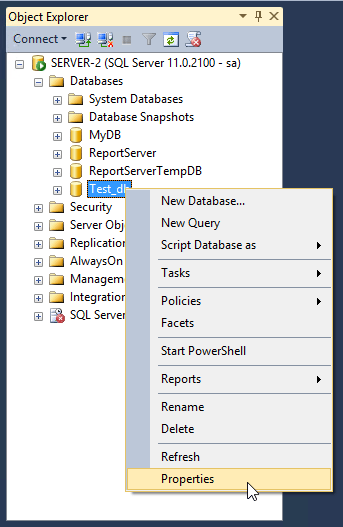
Restreindre l'accès à la base de données à single_user dans SQL Server.
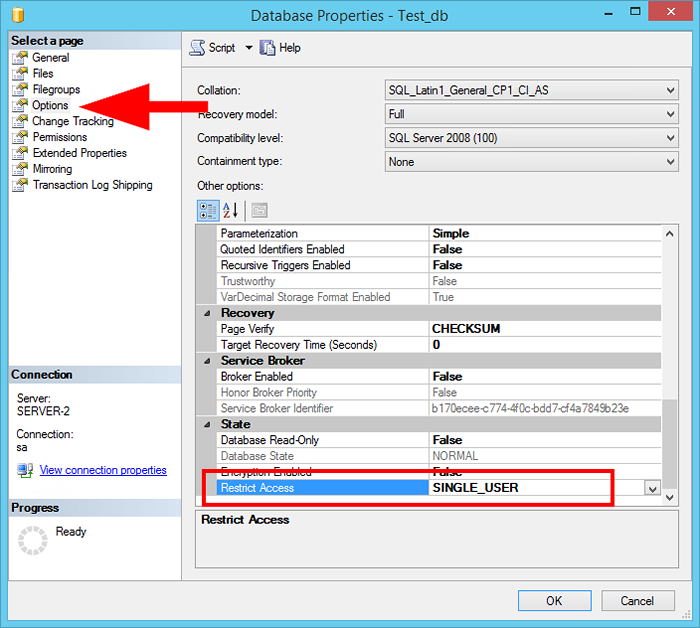
Sélectionnez l'option Renommer dans les propriétés de la base de données SQL Server.
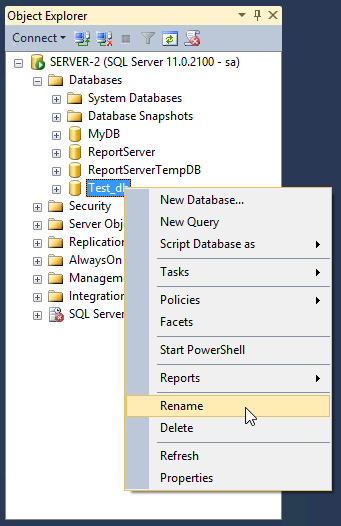
Enfin, renommer la base de données SQL Server.
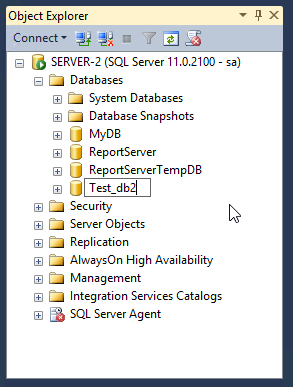
Conclusion
Ce didacticiel vous a aidé avec 3 méthodes pour renommer une base de données dans le serveur SQL sur le système Windows.
- « Comment installer les pilotes Nvidia sur Ubuntu 20.04
- Commande WGET dans Linux avec des exemples (téléchargement de fichiers) »

